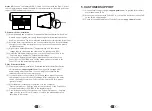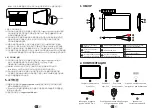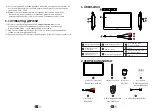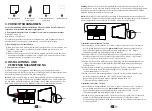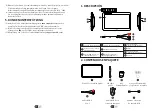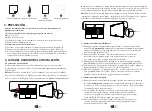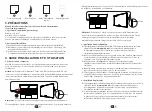Tissu de nettoyage
Gant de dessin
8
Guide d'installation
rapide
Carte de garantie
QUICK START GUIDE
WARRANTY CARD
Avant d'installer et d'utiliser ce produit, veuillez lire attentivement
les précautions suivantes
1. Systèmes d'exploitation pris en charge
Windows 7, 8 et 10
Mac OS X 10.11 et supérieur
Si le système d'exploitation de votre ordinateur est inférieur à la version ci-dessus,
pour ne pas affecter l'utilisation, veuillez d'abord le mettre à niveau.
2. Avis avant l'installation
(1)Veuillez désactiver temporairement le logiciel antivirus avant l'installation.
(2)Désactivez les autres logiciels informatiques activés, tels que Photoshop, SAI,
les logiciels de bureau, etc.
(3)Si d'autres pilotes de tablette à stylet ou d'écran à stylet sont déjà installés sur
l’ordinateur, veuillez désinstaller ces pilotes associés et redémarrer l'ordinateur.
1. Connexion à un ordinateur
Veuillez sélectionner une méthode de connexion appropriée en fonction du port de
votre ordinateur, une fois la connexion établie, l'écran à stylet affichera l'écran de
l'ordinateur.
Méthode 1:
Connexion à l'ordinateur à l’aide d’un câble de données USB-C 3-en-1,
connectez le connecteur HDMI et 2 connecteurs USB aux ports HDMI et USB de l'ordinateur,
puis connectez l'autre extrémité du connecteur USB Type-C au port HDMI de l'écran
numérique à stylet.
3. PRÉCAUTIONS
4. GUIDE D'INSTALLATION ET D’UTILISATION
Remarque:
Lorsque l'ordinateur ne peut pas fournir une alimentation suffisante à
l'écran numérique à stylet, une alimentation externe est requise. Vous pouvez utiliser la
HDMI
HDMI
2. Installation du pilote Windows
(1)Téléchargement et installation du pilote: Téléchargez le dernier pilote sur le site
officiel de Parblo (
www.parblo.com
), décompressez le package après le
téléchargement, puis double-cliquez sur le fichier «.exe» pour terminer
l'installation suivant les instructions.
(2)Une fois le pilote installé, vous pouvez voir la petite icône du pilote dans la barre
des tâches dans le coin inférieur droit du bureau de l'ordinateur. Si vous ne
voyez pas cette icône, veuillez réinstaller le pilote.
(3)Dans l'interface «Configuration d'affichage» de l'ordinateur, réglez
«Modifier le texte, l'application et la taille des autres éléments» de l'écran à stylet
sur «100%».
(4)Dans l'interface «Paramètres d'affichage», «Paramètres multi-moniteurs» peut
régler l'écran à stylet en «Mode copie» ou «Mode étendu».
(5)S'il est réglé sur «Mode étendu», veuillez régler la résolution de l'écran à stylet
sur «1920 * 1080» et régler la zone de contrôle d'écriture manuscrite sur l'écran
à stylet dans l'interface de configuration du pilote.
3. Installation du pilote Mac
(1)Téléchargement et installation du pilote: Téléchargez le dernier pilote sur le site
officiel de Parblo (
www.parblo.com
), décompressez le package après le
téléchargement, puis double-cliquez sur le fichier «.pkg » pour terminer
l'installation suivant les instructions.
(2)Si votre système informatique est version 10.14 et supérieure, veuillez suivre les
instructions d'utilisation pour les configurations de sécurité. Une fois terminé,
le pilote peut être activé pour une utilisation normale (pour les versions
inférieures à Mac OS 10.14, veuillez ignorer cette étape).
rallonge d'alimentation pour connecter l’écran numérique à stylet à l'adaptateur secteur
du téléphone portable afin de l'alimenter.
Méthode 2:
Connexion à l’aide d’un câble de données USB-C multifonction,
connectez les deux extrémités du connecteur Type-C à l'ordinateur et à l'écran
numérique à stylet. (Convient à certains ordinateurs dotés d'interfaces
multifonction prenant en charge le protocole USB3.1 et supérieur)
TYPE-C